
Conseils pour réparer le volume d’alarme de l’iPhone :
Dans cet article, nous allons discuter de la façon de réparer le volume d’alarme de l’iPhone. Des étapes/méthodes simples vous sont fournies pour résoudre le problème. Commençons la discussion.
Problème “Le volume d’alarme de l’iPhone est faible ou chargé”:
Configurer une alarme sur votre iPhone est un travail assez simple et facile et cela vous aide à vous alerter à l’heure de l’alarme à diverses fins. Mais le volume de l’alarme est un facteur important pour vous alerter au bon moment/heure d’alarme. Si le volume de l’alarme est trop faible, vous manquez cela signifie que vous ne serez pas alerté de l’heure de l’alarme en raison du faible volume, tandis que si le volume de l’alarme est trop chargé, cela peut vous effrayer.
Une raison possible derrière le problème peut être le problème temporaire de votre iPhone. Vous pouvez réinitialiser votre iPhone pour résoudre un problème temporaire et résoudre le problème, et vérifier si le problème est résolu. Ce problème peut survenir en raison de paramètres de volume d’alarme mal configurés, de la tonalité d’alarme de la faculté, de paramètres de son et de périphérique incorrects, d’interférences d’applications tierces ou d’autres applications, et d’autres problèmes. Allons chercher la solution pour réparer.
Comment réparer le volume d’alarme de l’iPhone ?
Méthode 1 : Redémarrez votre iPhone
Ce problème peut survenir en raison d’un problème temporaire sur l’appareil iPhone. Vous pouvez résoudre le problème temporaire en redémarrant simplement votre appareil iPhone, puis en vérifiant si le problème est résolu.
Méthode 2 : vérifier le volume de l’alarme
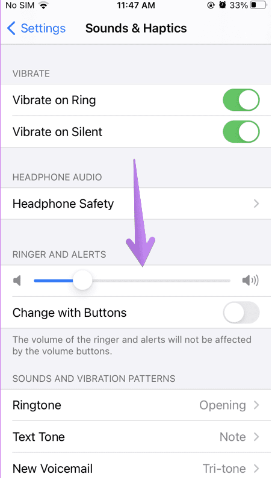
Ce problème peut survenir si le volume de l’alarme est coupé ou trop bas. Vous pouvez régler le volume de l’alarme afin de corriger. Pour ce faire, vous devez ouvrir l’application “Paramètres” sur votre appareil et accéder à “Sons et haptiques”, utilisez le curseur sous “Sonnerie” et alertes pour régler le volume de l’alerte. Pour modifier ce volume à l’avenir à l’aide des boutons de volume, activez la bascule pour modifier avec les boutons.
Méthode 3 : Modifier la tonalité d’alarme
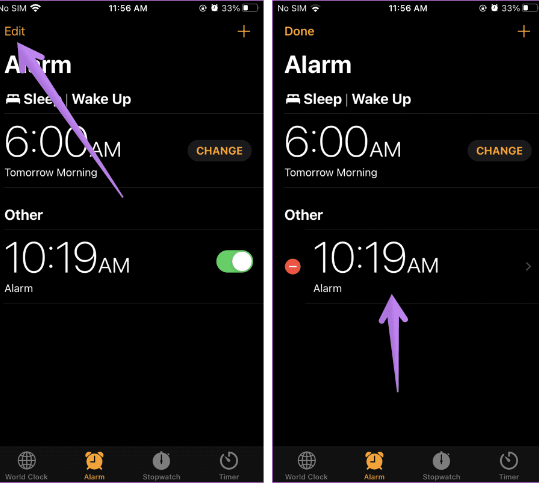
Étape 1 : ouvrez l’application Horloge sur votre appareil et appuyez sur l’onglet Alarme
Étape 2 : Appuyez sur l’option “Modifier” dans le coin supérieur gauche et appuyez sur l’alarme que vous souhaitez modifier
Étape 3 : Appuyez sur le son et choisissez une tonalité de notification différente sur l’écran suivant. Appuyez sur le bouton “Enregistrer” en haut pour enregistrer les modifications.
Méthode 4 : vérifier l’alarme du mode veille
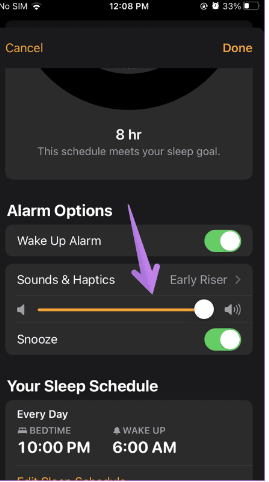
Si vous utilisez la fonction veille/réveil de votre appareil, celui-ci est doté de son propre volume d’alerte. Vous pouvez vérifier si le volume d’alarme réglé est conforme à vos besoins.
Étape 1 : Cliquez sur l’application « Horloge » et accédez à l’onglet « Alarme » et appuyez sur « Modifier » à côté de l’heure prédéfinie sous « Veille/Réveil »
Étape 2: Faites défiler vers le bas et vous trouverez un curseur de volume sous les options “Alarme” et utilisez-le pour modifier le volume de l’alarme, puis appuyez sur “Terminé”.
Méthode 5 : Désactiver la fonction Attention Aware
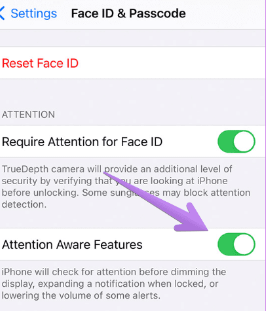
Une façon possible de résoudre le problème consiste à désactiver la fonction Attention Aware sur votre appareil.
Étape 1 : Ouvrez l’application “Paramètres” sur votre appareil et accédez à “Face ID > Attention”.
Étape 2 : Désactivez la bascule pour les fonctionnalités “Attention Aware” et une fois cela fait, vérifiez si cela fonctionne pour vous.
Méthode 6 : Désactiver les autres applications d’alarme
L’interférence d’autres applications d’alarme installées sur votre appareil pourrait être à l’origine du problème. Vous pouvez désactiver ou désinstaller d’autres applications d’alarme sur votre appareil afin de corriger et une fois cela fait, vérifiez si cela fonctionne pour vous pour résoudre le problème.
Méthode 7 : Supprimer l’alarme
Si le problème persiste et que vous avez étudié le problème avec une alarme particulière uniquement, vous pouvez supprimer l’alarme, puis la configurer à nouveau, puis vérifier si le problème est résolu.
Méthode 8 : Mettre à jour l’iPhone
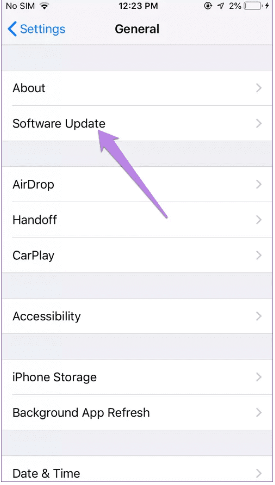
La mise à jour du logiciel système de l’iPhone vers la dernière version peut résoudre le problème. Pour ce faire, vous devez ouvrir l’application “Paramètres” sur votre appareil et accéder à “Général> Mise à jour du logiciel” et installer les mises à jour disponibles. Une fois mis à jour, redémarrez votre appareil et vérifiez s’il fonctionne pour vous.
Méthode 9 : Réinitialiser les paramètres de l’iPhone
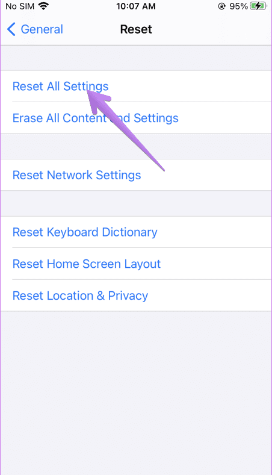
Si le problème persiste, vous pouvez réinitialiser les paramètres de l’iPhone afin de résoudre le problème.
Étape 1 : Ouvrez l’application “Paramètres” sur votre appareil et accédez à “Général> Réinitialiser> Réinitialiser tous les paramètres”
Étape 2 : Attendez la fin de la réinitialisation et une fois terminée, vérifiez si le problème est résolu.
Conclusion
Je suis sûr que cet article vous a aidé à résoudre facilement le volume d’alarme de l’iPhone. Vous pouvez lire et suivre nos instructions pour le faire. C’est tout. Pour toute suggestion ou question, veuillez écrire dans la zone de commentaire ci-dessous.